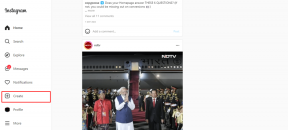Hvordan fikse iPhone Wifi fortsetter å koble fra
Miscellanea / / November 29, 2021
Nesten overalt du går i dag, finner du en måte å gjøre det på koble til wi-fi med iPhone. Så vanligvis trenger du ikke å bekymre deg for mye om å signere igjen når du har gjort det en gang.

Men noen ganger kobler telefonene våre fra flere ganger i løpet av en kort periode. Så hvis du prøver å se en Netflix-serie, ta kontakt med venner eller ringe et familiemedlem, blir dette raskt irriterende.
Ofte er løsningen for å fikse iPhones wi-fi-problemer ikke for vanskelig. Internett-leverandøren din kan ha en dårlig dag, for eksempel, eller du må kanskje oppdatere telefonens programvare.
I denne artikkelen vil du finne fire måter å fikse problemet med at iPhone kontinuerlig kobler fra wi-fi-tilkoblingen.
1. Gå inn og ut av flymodus
Hvis Internett-tilkoblingen fortsetter å slå seg av og på, kan du vurdere å manuelt stoppe telefonen fra å koble til den. En måte du kan gjøre dette på er ved å gå inn og ut av flymodus på enheten din.
For å slå på flymodus har du to alternativer. Nedenfor er listen over trinn du må følge for det første.
Trinn 1: Lås opp iPhone.
Steg 2: Sveip opp på startskjermen. Du vil da se kontrollsenteret.

Trinn 3: I kontrollsenteret trykker du på flyikonet. Du må kanskje også trykke på wi-fi-symbolet for å slå av dette.
Trinn 4: Når flymodus er på, slår du den av igjen, og telefonen skal kobles til wi-fi igjen.

Hvis du ikke har flymodus i kontrollsenteret, kan du følge trinnene nedenfor for å oppnå samme resultat.
Trinn 1: Åpne Innstillinger-appen. Under navnet ditt vil du se alternativet for flymodus.

Steg 2: Vri på/av-bryteren, slik at flymodus er slått på.
Trinn 3: Slå av flymodus igjen ved å trykke på den samme knappen.
Hvis det ikke fungerer å slå av og på flymodus, bør du vurdere å slå selve telefonen av og på igjen.
2. Se etter programvareoppdateringer
Det er viktig å oppdatere iPhone-programvaren av flere grunner. For det første sikrer du at du fortsetter å beskytte deg mot potensielle trusler – for eksempel hackere. Ved siden av det vil telefonen din gradvis begynne å prestere dårligere når du ikke holder den oppdatert.
Hvis wi-fi-en din fortsetter å koble fra og det ikke er noen problemer med ruteren din, er det en god idé å sjekke iPhone-en din for oppdateringer du kanskje har gått glipp av. For å gjøre dette, følg trinnene nedenfor.
Trinn 1: Åpne Innstillinger-appen.
Steg 2: Rull ned til Generelt. Når du er der, klikk på den fanen.

Trinn 3: Nær toppen av den følgende siden vil du se et alternativ med tittelen Software Update. Trykk på denne.
Trinn 4: Hvis du trenger å laste ned den nyeste programvaren, vil du se et alternativ for å gjøre det. Klikk på dette, og iPhone vil begynne å oppdatere.

For å oppdatere programvaren må du være koblet til en eller annen form for internett. Hvis mobilabonnementet ditt tillater det, kan du bruke mobildata. Ellers kan du gjøre det via iTunes på Mac-en din – eller vente til du har en wi-fi-tilkobling et annet sted.
Også på Guiding Tech
3. Glem Wi-Fi og bli med igjen
Hvis du finner ut at Wi-Fi fungerer fint på den bærbare datamaskinen eller spillkonsoll, ligger problemet sannsynligvis hos din iPhone. En mulig løsning er å glemme nettverket på mobilenheten din før du blir med igjen.
For å gjøre dette, følg trinnene nedenfor.
Trinn 1: Åpne Innstillinger-appen igjen og klikk på Wi-Fi. Dette er alternativet rett under flymodus.

Steg 2: Klikk på wi-fi-nettverket som enten er tilkoblet eller som du vanligvis kobler til.

Trinn 3: Velg Glem dette nettverket og bekreft at du vil glemme nettverket.

Trinn 4: Se på listen over nettverk nedenfor og finn det du vil koble til igjen.

Trinn 5: Klikk på nettverket og skriv inn passordet på nytt.

4. Sjekk ruteren din
I noen tilfeller er det internett som er problemet. Hvis dette er tilfelle, er det en god idé å sjekke den trådløse ruteren din.
Før du gjør noe, sjekk statusen på forsiden av ruteren. Hvis du for eksempel legger merke til at internett ikke er tilkoblet eller tilkoblingen din er ustabil, slår du den av og venter en liten stund før du slår den på igjen.
Også på Guiding Tech
Hvis problemet vedvarer, må du kontakte nettverksleverandøren din for å finne ut hva som skjer.
Fiksing av iPhones Wi-Fi: Du har mange alternativer
Å koble til wi-fi hjelper deg å strømme videoer på iPhone raskere og spare penger ved å kjøpe et mindre dataabonnement.
Når internett fortsetter å koble fra og koble til igjen på telefonen din, kan du prøve å se om du kan fikse problemet på mobilenheten din. Hvis det vedvarer, start ruteren på nytt.
Siden internett noen ganger går ned over et helt område, må du kanskje være tålmodig til leverandøren din kan fikse ting igjen.